Firefox: Hur man identifierar en specifik färg på en webbsida

Se hur du kan identifiera en specifik färg med ett integrerat verktyg i Firefox utan att använda tredjepartsprogram.
När du öppnar en startsida i någon webbläsare vill du se vad du gillar. När du börjar använda en annan webbläsare vill du ställa in den som du vill. Med Firefox på Android kan du ställa in en anpassad startsida på olika sätt. Om du någonsin blir uttråkad av de nuvarande ändringarna kan du alltid ändra dem när som helst. Vänligen fortsätt läsa för att se hur enkelt det är att skapa startsidan i Firefox för Android.
Innehåll
Hur man ställer in en anpassad startsida i Firefox för Android
För att få Firefox startsida att se ut som du vill, öppna Firefox-appen och tryck på de tre prickarna längst ner till höger. När menyn visas, tryck på Inställningar alternativet. Nära toppen ser du alternativet Startsida. Du kan också gå till den aktuella startsidan, svepa ner och trycka på alternativet för anpassad startsida.
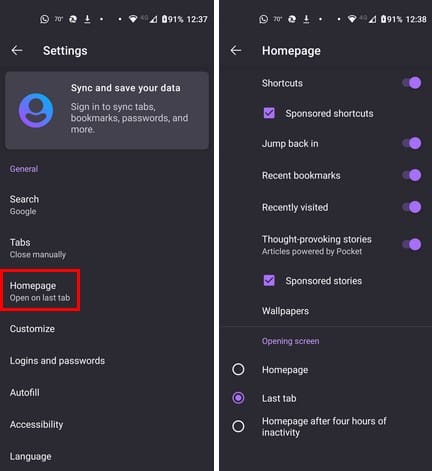
På nästa sida ser du olika alternativ som du kan använda för att ändra hur din startsida ser ut. Du kan ha alternativ som genvägar visas. Men du kan också välja från:
Du kan återvända när som helst för att ändra dem igen. När du ställer in en anpassad startsida vet du att allt är inställt enligt din smak varje gång du använder webbläsaren.
Hur man anpassar öppningsskärmen för Firefox på Android
Startsidan kan se fantastisk ut, men innehållet du ser är också viktigt. Du kan ändra vilka sidor du ser längst ner i startsidedelen. Till exempel kan du välja mellan alternativ som:
Det skulle vara bra om Firefox hade en annan sektion där du kan ha den öppna på en specifik sida. Men det närmaste som finns är att lägga till en webbplats till dina genvägar. Den kommer inte att öppna på sidan, men webbplatsen kommer att vara en tryckning bort, vilket är bättre än att skriva in adressen. Om du vill prova detta och lägga till en webbplats till dina genvägar, gå till webbplatsen. Tryck på prickarna längst ner till höger och svep för att trycka på alternativet Lägg till i genvägar.
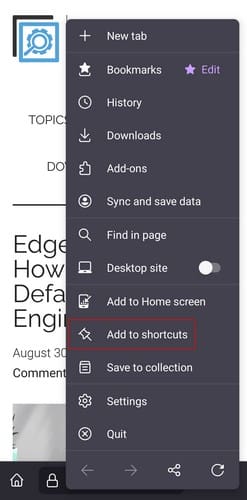
Du kommer att se ett litet meddelande som berättar att det lades till framgångsrikt om det lades till korrekt. Det finns utrymme för förbättringar för Firefox, men förhoppningsvis kommer webbläsaren att ge användarna mer av vad de vill ha.
Vidare läsning
För att tala om startsidan, om du vill se hur man ställer in startsidan i Google Chrome, här är stegen att följa. För Steam-användare, här är hur du kan ändra startsidan för de in-game-overlay webbläsarna. Kom ihåg, du kan använda sökfältet uppe till höger om du behöver leta efter instruktioner om ett specifikt ämne.
Slutsats
Firefox låter dig göra allt möjligt med startsidan. När du går till startsidan för webbläsaren ser du en lång lista av alternativ som påverkar vad du ser på startsidan. Du kan ändra färger och bestämma vilken typ av information som visas. Det finns ett område där du kan fästa dina favoritwebbplatser för att öppna dem med ett enda tryck. Hur har du förändrat startsidan? Dela dina tankar i kommentarerna nedan, och glöm inte att dela artikeln med andra på sociala medier.
Se hur du kan identifiera en specifik färg med ett integrerat verktyg i Firefox utan att använda tredjepartsprogram.
Se hur enkelt det är att lägga till ett ord eller ett annat språk i Firefox stavningskontroll. Se också hur du kan stänga av stavningskontroll för webbläsaren.
Lär dig hur du inaktiverar irriterande automatiska videor i Google Chrome och Mozilla Firefox med den här guiden.
När du raderar Android-nedladdningshistorik hjälper du till att frigöra lagringsutrymme bland annat. Här är stegen att följa.
När du öppnar en startsida i någon webbläsare vill du se vad du gillar. När du börjar använda en annan webbläsare vill du ställa in den som du vill. Ställ in en anpassad startsida i Firefox för Android med dessa detaljerade steg och upptäck hur snabbt och enkelt det kan göras.
Ta bort sparad information från Firefox Autofyll genom att följa dessa snabba och enkla steg för Windows och Android-enheter.
Rensa URL-historiken från adressfältet i Firefox och håll dina sessioner privata genom att följa dessa snabba och enkla steg.
Lär dig hur du enkelt ser dina sparade lösenord i Chrome, Opera, Edge och Firefox. Vi ger dig en steg-för-steg-guide för att hantera dina lösenord effektivt.
Hur man aktiverar eller inaktiverar JavaScript-funktionen i alla versioner av webbläsaren Mozilla Firefox.
Förhindra att irriterande meddelanden visas i webbläsarna Edge, Chrome, Opera och Firefox.
Justera din Mozilla Firefox-webbläsare med dessa 8 tweaks.
Hur man rensar hela webbhistoriken i Mozilla Firefox webbläsare.
Få det extra lagret av säkerhet när du surfar på Firefox. Aktivera HTTPS-surfning och håll dina data krypterade.
Din webbläsare är en av dina mest använda applikationer, så det är viktigt att välja den som fungerar bäst för dig. I den här artikeln, gå väl igenom några av
På skrivbordet är din hemsida i allmänhet den första sidan som din webbläsare laddar när den öppnas. De flesta mobila webbläsare behåller dock alla dina flikar Ställ in din egen standardhemsida i Firefox för Android med dessa detaljerade steg.
Vi visar dig tre sätt att aktivera eller inaktivera automatiska uppdateringar i Mozilla Firefox.
Hur man snabbt ökar eller minskar teckensnittet i alla webbläsare som körs i Microsoft Windows, Linux eller MacOS.
Stödet för Flash-filer är på väg ut. Flash har ofta setts som den grundläggande byggstenen för annonser, korta videor eller ljud och spel. Även en
Oavsett om du rensar eller aktiverar cookies i Chrome, Opera eller Firefox, hjälper den här guiden dig att göra båda.
Lös problem med att din webbläsare inte ansluter till vissa webbplatser.
Annonser kan vara användbara eftersom de informerar dig om erbjudanden och tjänster du kan behöva. Men de kan bli ohanterliga och bli irriterande. Det är då du vänder dig till annonsblockerare. Lär dig hur du konfigurerar Ad-Blocker i Opera för Android med dessa steg.
Lär dig hur man markerar eller framhäver viss text i dina Google Docs-dokument med hjälp av dessa steg för din dator, smartphone eller surfplatta.
Webbläsaren Google Chrome erbjuder ett sätt för dig att ändra de typsnitt den använder. Lär dig hur du ställer in typsnittet på det du vill.
Lär dig hur du markerar text med färg i Google Slides-appen med denna steg-för-steg-guide för mobil och dator.
Se hur du kan identifiera en specifik färg med ett integrerat verktyg i Firefox utan att använda tredjepartsprogram.
Du kan hitta flera tillägg för Gmail för att göra din hantering av e-post mer produktiv. Här är de bästa Gmail Chrome-tilläggen.
Se hur enkelt det är att lägga till ett ord eller ett annat språk i Firefox stavningskontroll. Se också hur du kan stänga av stavningskontroll för webbläsaren.
Se vilka steg du ska följa för att snabbt stänga av Google Assistant. Känn dig mindre övervakad och inaktivera Google Assistant.
Dina Facebook-vänner kan se alla kommentarer du skriver på offentliga inlägg. Facebook-kommentarer har inga individuella sekretessinställningar.
Att veta hur du ändrar Facebooks integritetsinställningar på en telefon eller tablet gör det enklare att hantera ditt konto.

























